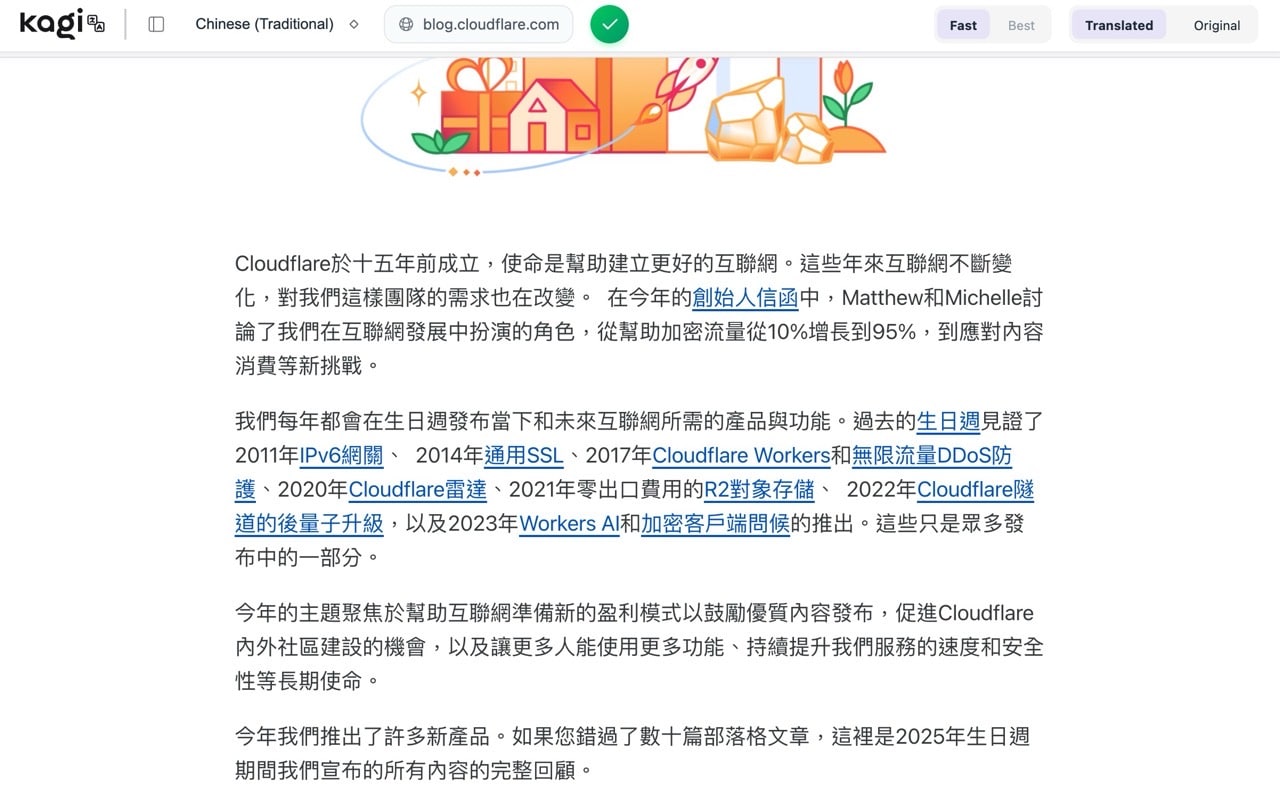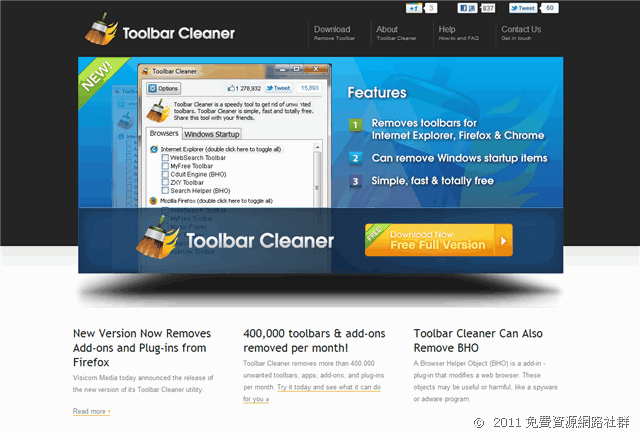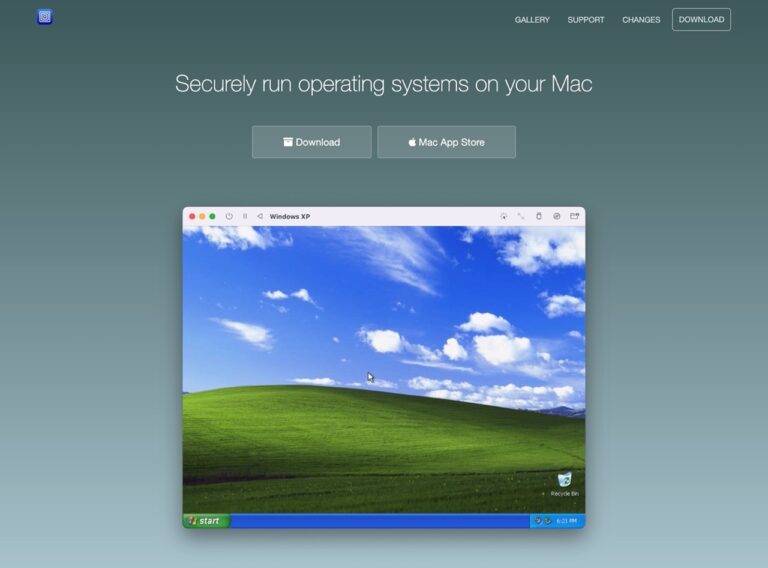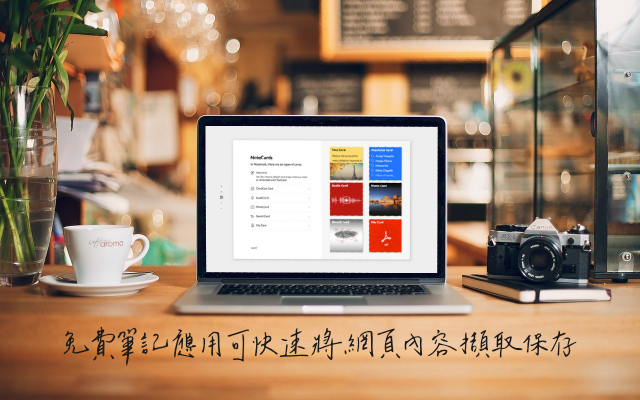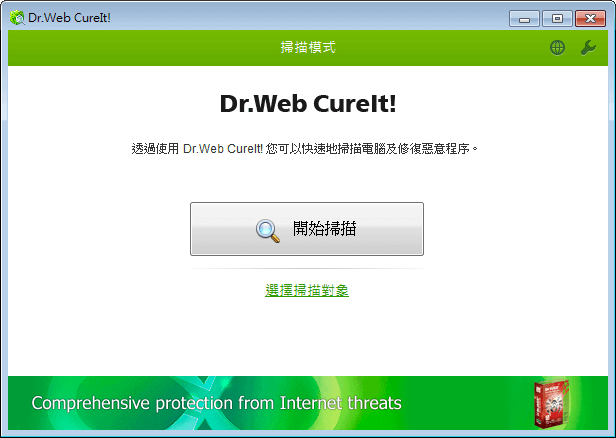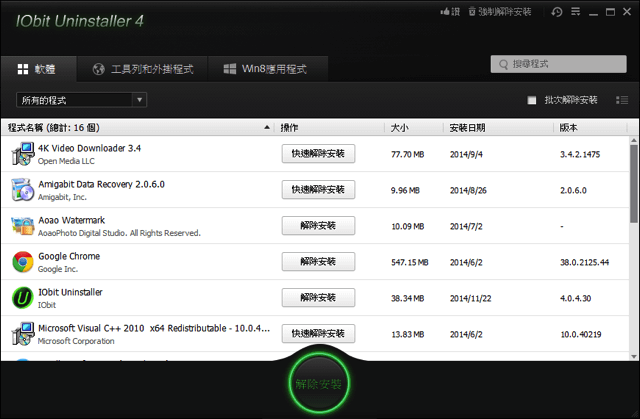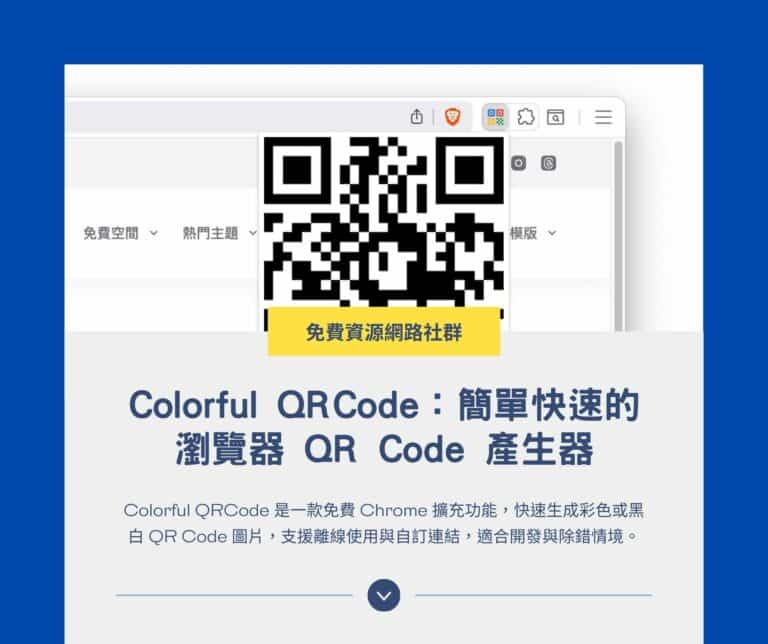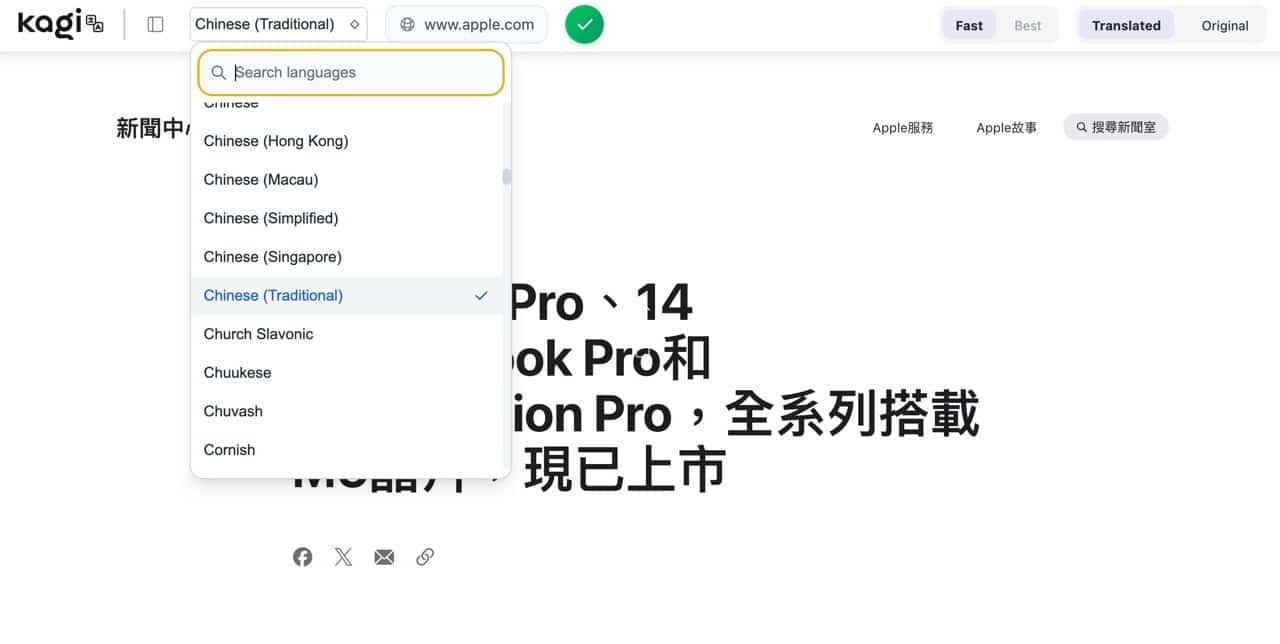
Kagi 搜尋引擎與相關產品簡介
Kagi 是我非常推薦的付費搜尋引擎,本身沒有廣告、沒有追蹤器,也不會在搜尋結果顯示第三方內容,提供用戶最大的隱私及安全性保護,如果懷念早期 Google 搜尋的精確度可以去試試看。Kagi 公司除了搜尋引擎還有其他產品,近期推出的 Kagi News 真的非常好用,只顯示真正重要的新聞,省去使用者可能浪費在無用資訊的時間;另一個就是免費線上翻譯工具 Kagi Translate,支援 248 種語言翻譯和互轉。
Kagi Translate 瀏覽器擴充功能
之前介紹 Kagi Translate 免費翻譯工具時只有提到瀏覽器書籤列(Browser bookmarklet)用法,最近 Kagi 終於推出瀏覽器擴充功能,未來瀏覽網頁就能透過 Kagi Translate 快速翻譯成自己熟悉的語言,而且操作上就更為簡便,在瀏覽器翻譯工具中又多了一個新選擇。
目前 Kagi Translate 瀏覽器擴充功能能夠做到的包括翻譯選擇的文字段落、翻譯完整網頁以及整合社群網站的翻譯功能,例如 X/Twitter、LinkedIn、Bluesky、Mastodon 等服務。
Kagi Translate 支援 Chromium(包括 Chrome、Edge、Brave、Opera、Vivaldi 等)、Orion、Firefox(包括一般火狐、開發版和 Waterfox 等)和 Safari,目前也已經在 Chrome 和 Firefox 官方應用程式商店上架,如果想手動安裝也有直接下載鏈結可取得擴充功能。
網站資訊
網站名稱:Kagi Translate Browser Extension
網站鏈結:https://translate.kagi.com/extension
使用教學
開啟 Kagi 翻譯工具瀏覽器擴充功能頁面,會看到支援的瀏覽器、下載鏈結、版本和釋出日期等資訊,目前支援 Chromium、Orion、Firefox 和 Safari 瀏覽器,其中有線上應用程式商店的鏈結,也能下載、取得擴充功能的壓縮檔,使用手動方式安裝至瀏覽器。
手動安裝擴充功能可參考「Chrome 擴充功能手動安裝教學:突破限制、輕鬆擴展瀏覽器功能」。
寫這篇文章時 Kagi 翻譯擴充功能依然在早期的 alpha(預覽版本)階段,可能會存在一些問題。
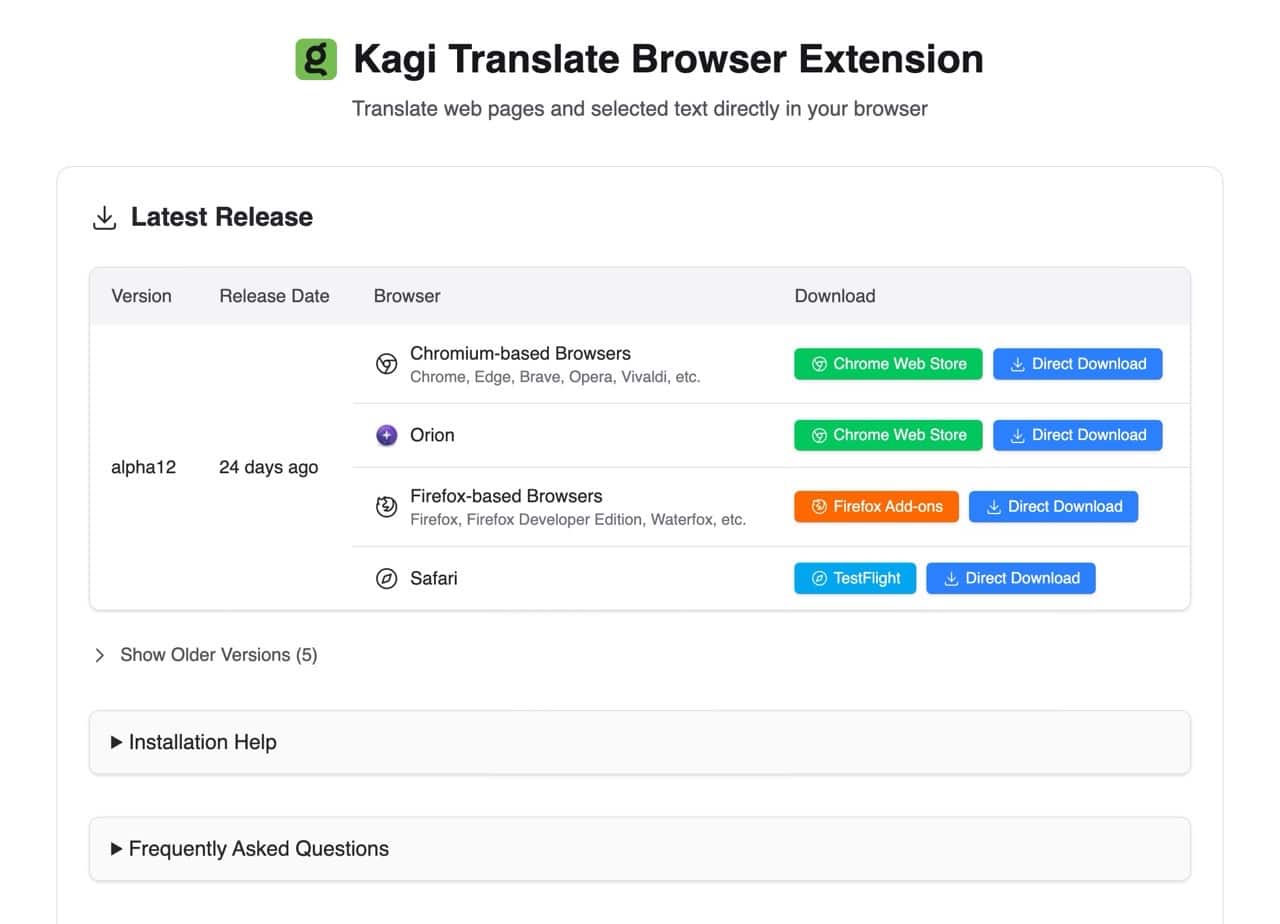
將 Kagi Translate 擴充功能安裝到瀏覽器後就能開始使用。
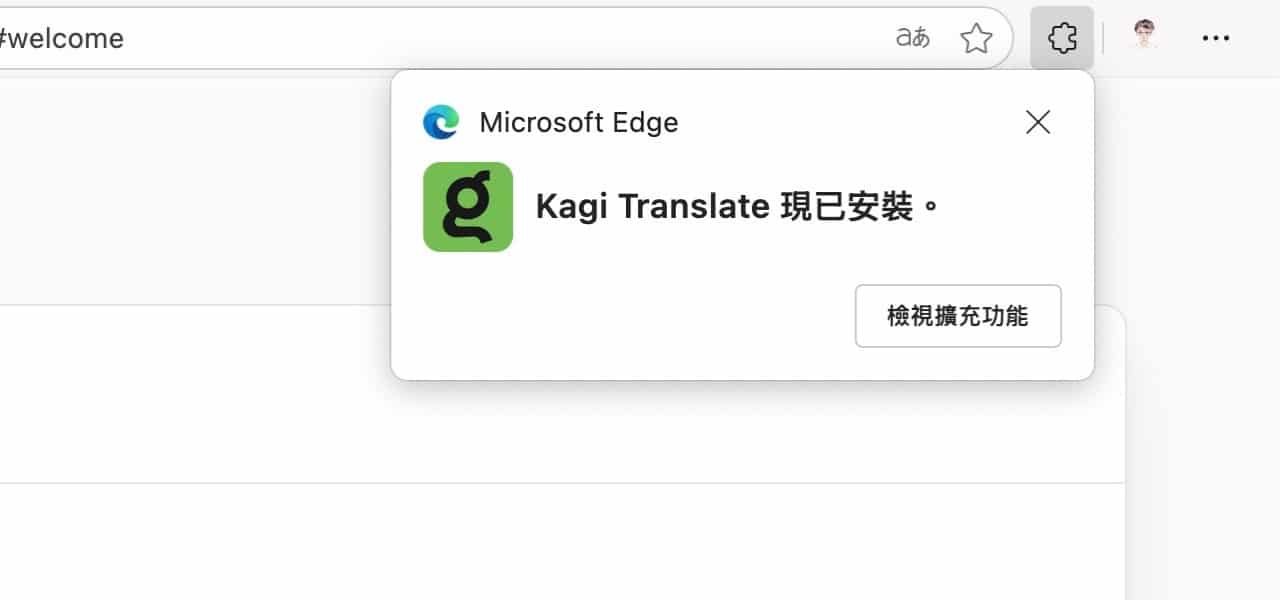
安裝後會先進行簡單設定,例如自訂佈景主題、預設目標語言,不過只有 Chinese 可選(Kagi 翻譯有各種不同的中文選項,例如簡體中文、繁體中文台灣、繁體中文香港等),但目前還沒辦法在這裡選擇,未來應該會再進行修正。
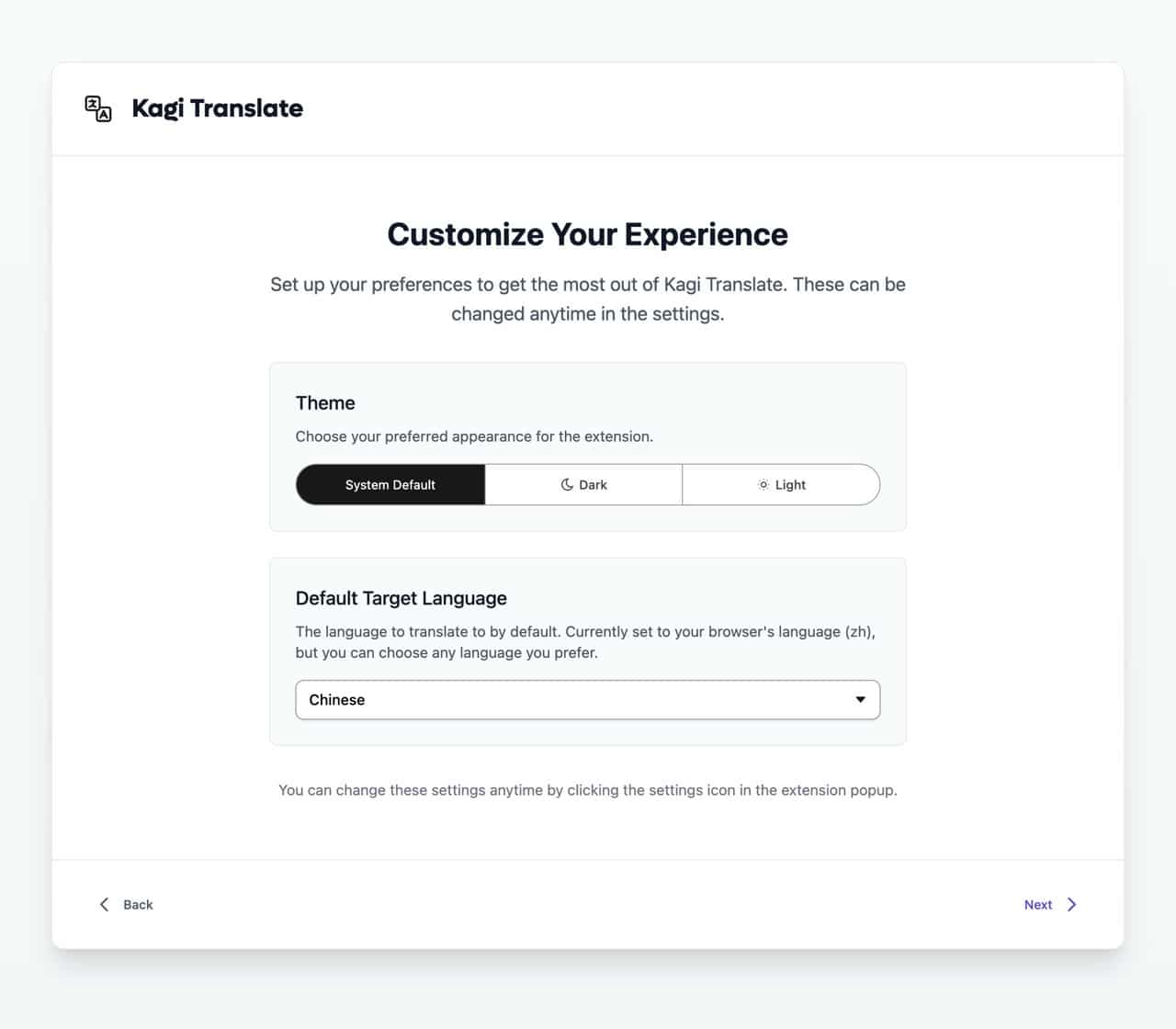
Kagi Translate 還會整合社群網站,包括 X/Twitter、LinkedIn 和 Bluesky 等,有部分選項是需要付費訂閱才能開啟,但在 Kagi 網站還沒有顯示付費相關說明。
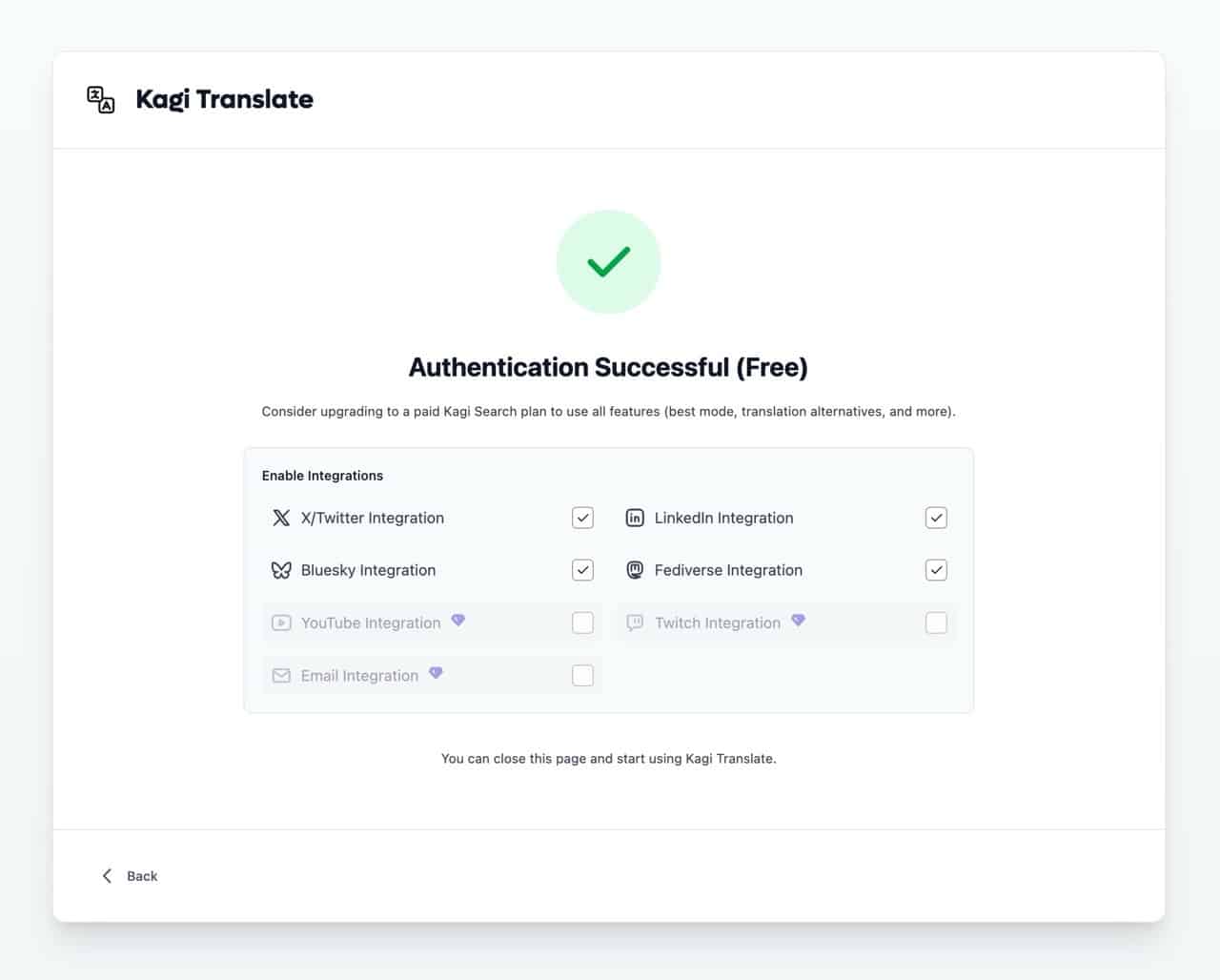
安裝 Kagi Translate 擴充功能後大部分的操作都可透過滑鼠右鍵選單找到,按下右鍵就會有「以 Kagi 翻譯網頁」或是「以 Kagi 進行翻譯」的選項。
我在寫這篇文章教學時遇到一個問題(alpha 預覽版本本身就有一些問題尚未解決),那就是 Kagi Translate 擴充功能無法正常運作,這時候可以先回到 Kagi Translate 網站登入帳號,登入後再回來就可正常使用。
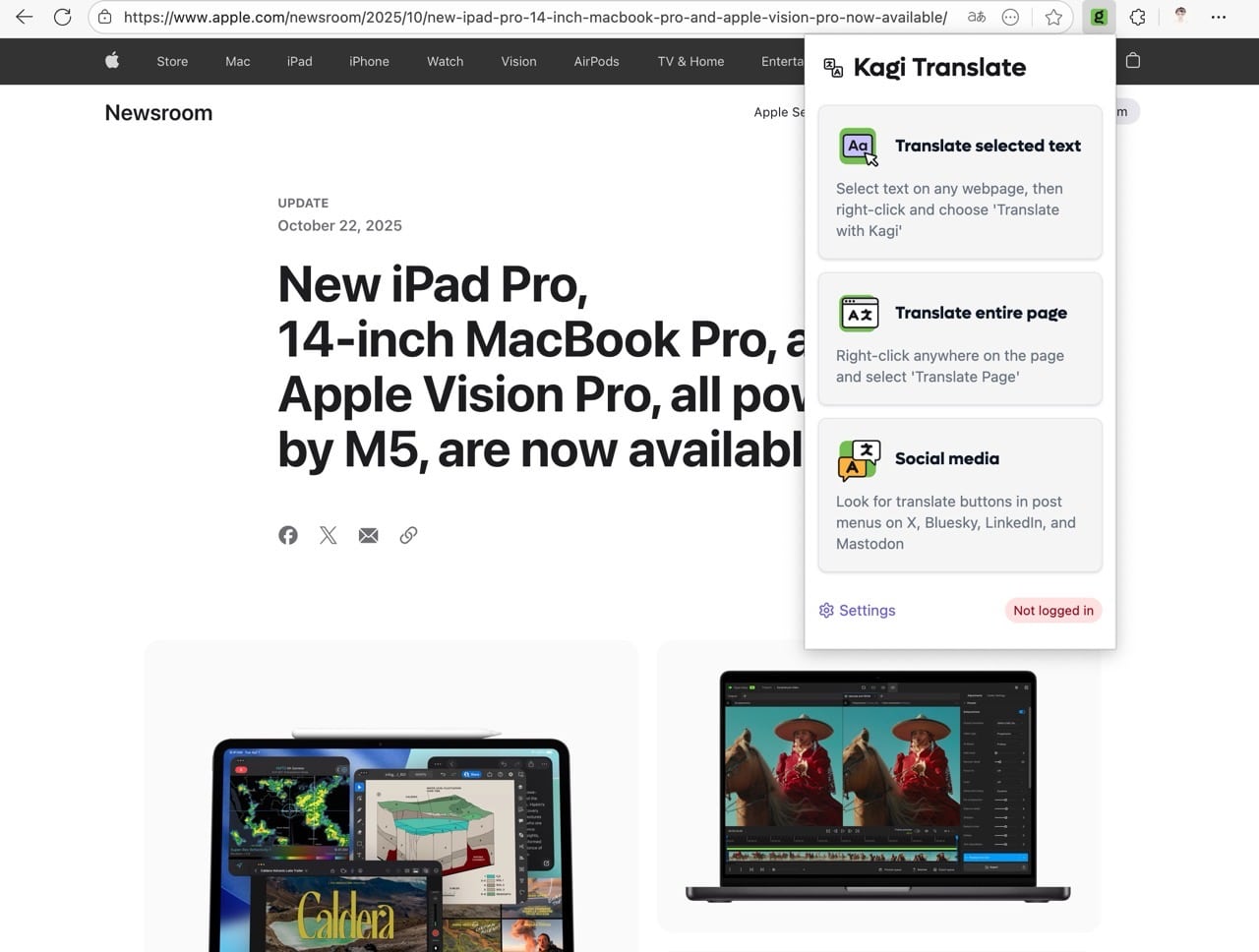
點選一下瀏覽器工具列的 Kagi Translate 按鈕,開啟後右下角會有登入狀態,登入後回來會顯示 Free 也就是免費會員,如此一來就可以開始使用 Kagi 擴充功能進行翻譯。
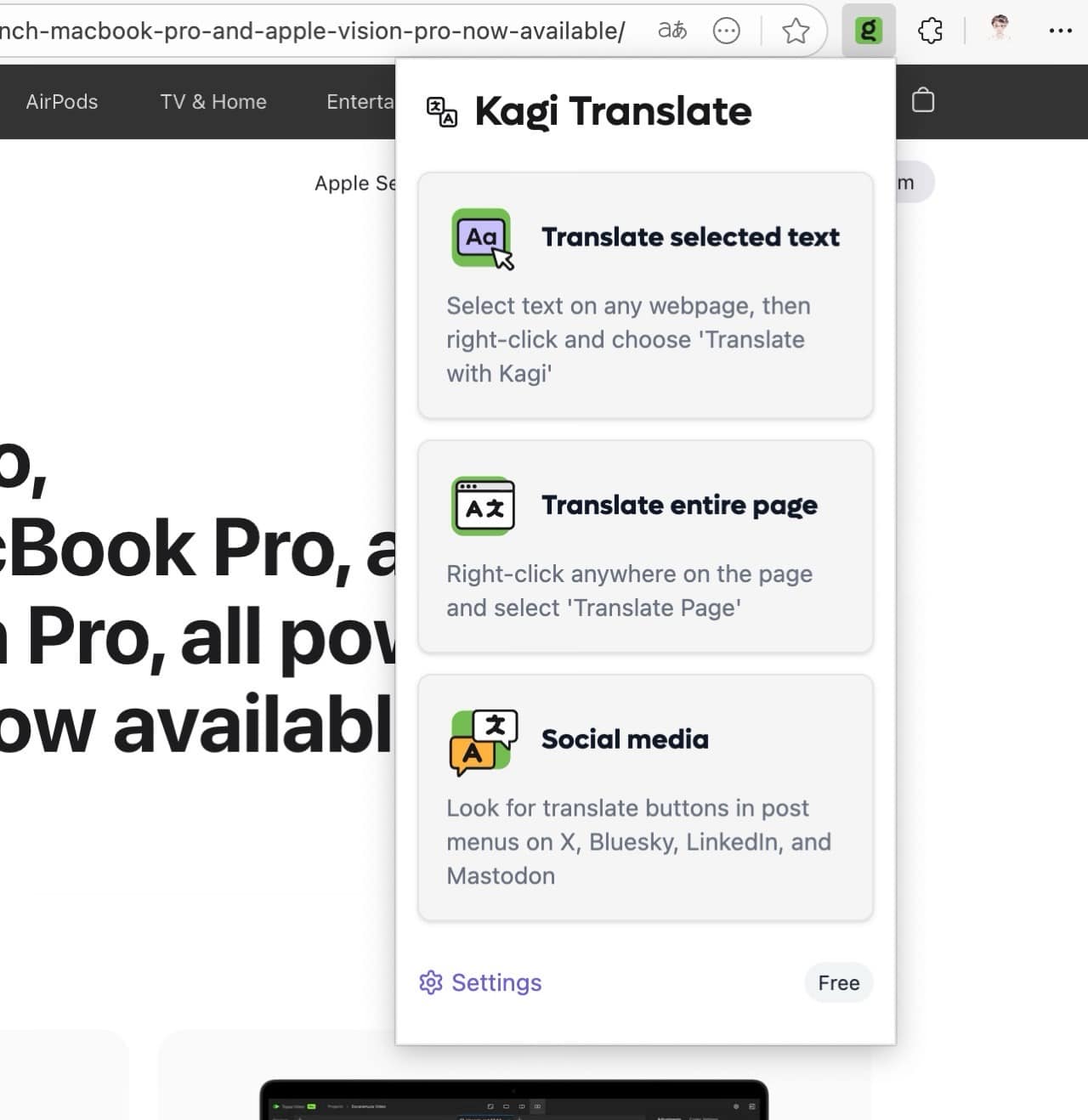
Kagi Translate 瀏覽器擴充功能使用方式很簡單,如果要翻譯特定文字段落,選取文字按下右鍵、找到 Kagi 翻譯的選項即可將內容快速翻譯成特定語言。
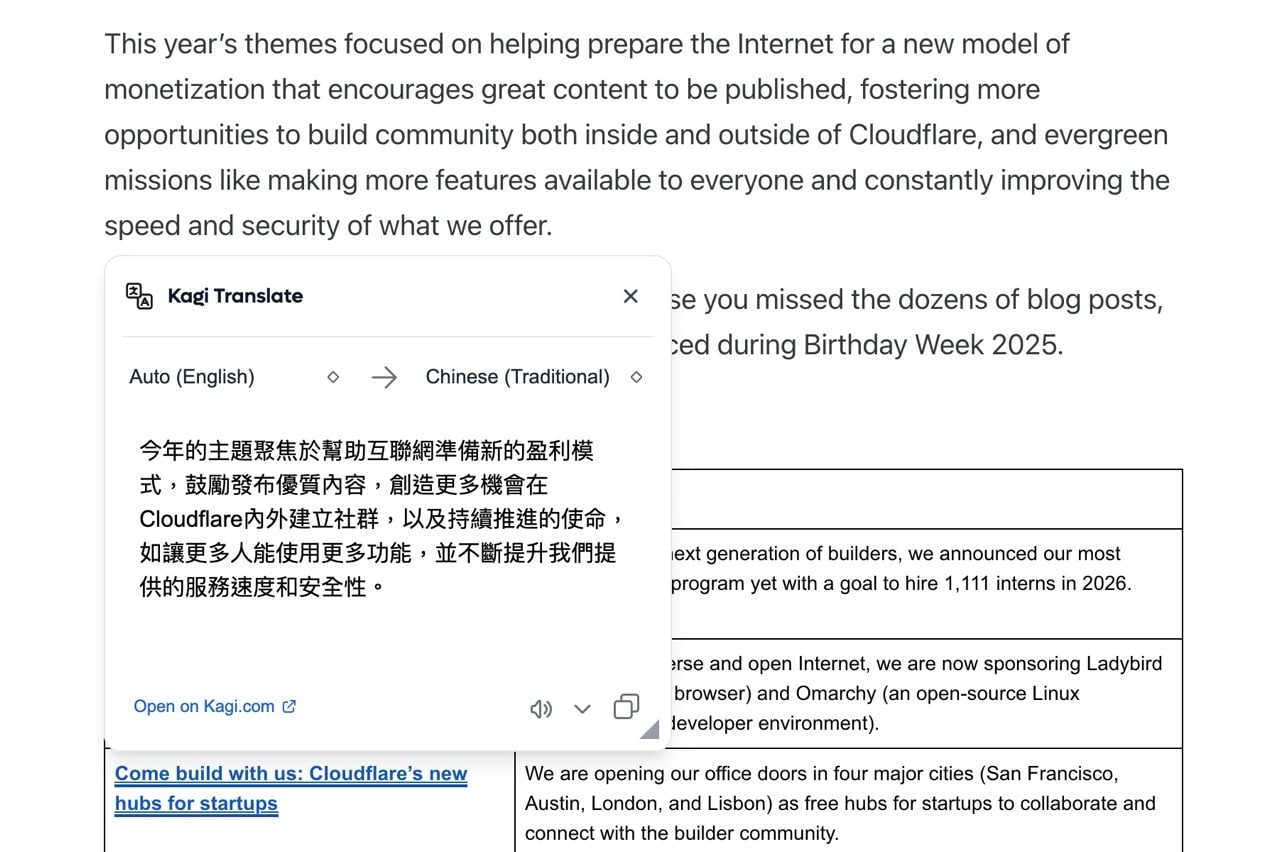
如果要翻譯整個網頁一樣是在頁面點選滑鼠右鍵,找到「Translate page with Kagi」後左上角就會顯示翻譯功能,在這裡選擇 Chinese(Traditional)做為目標語言,也就是繁體中文。
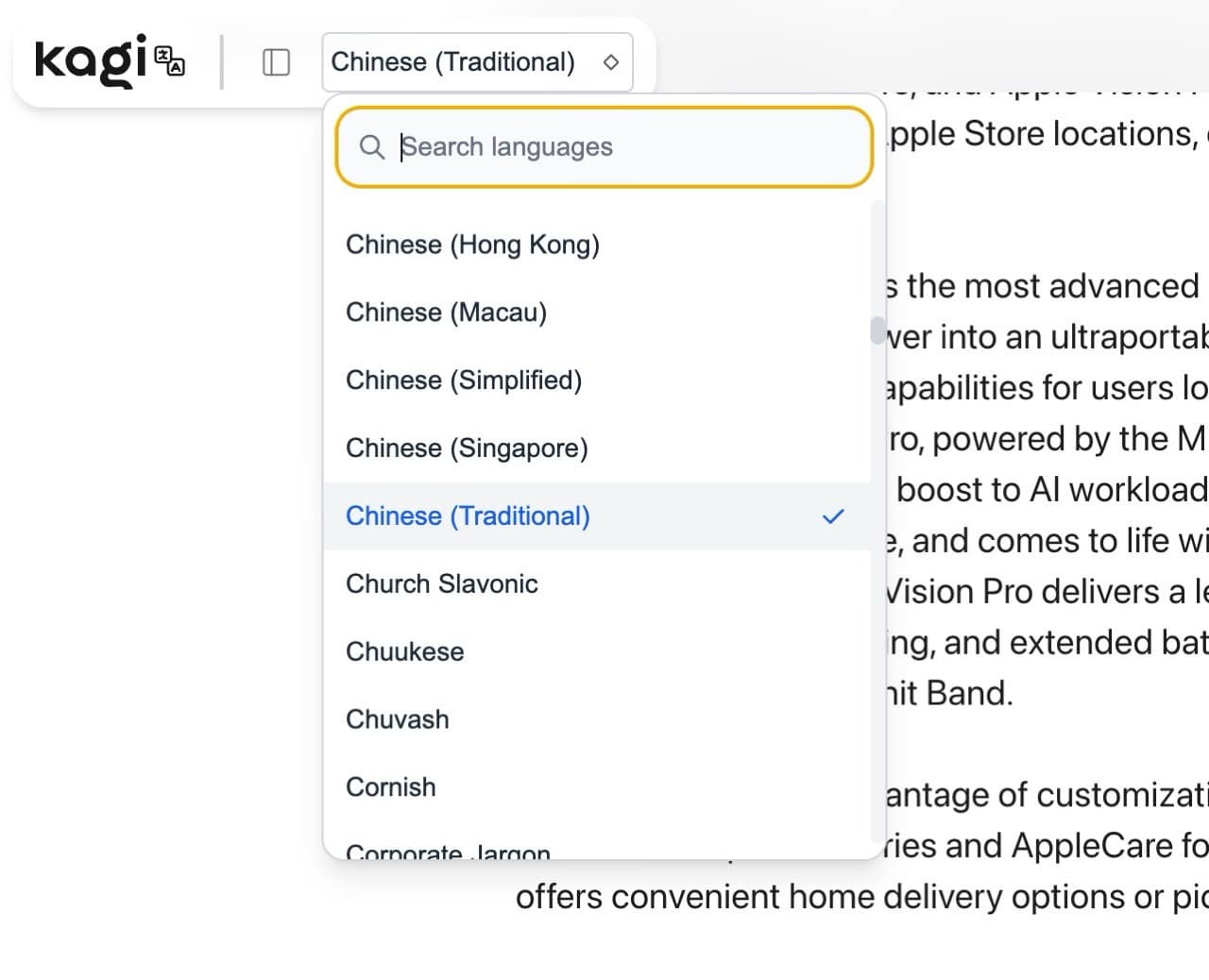
如此一來就能將整個頁面翻譯為特定語言,也能在上方工具列切換不同翻譯模式、原文和譯文等。